티스토리 트위터 연동하여 구독자 확보하기 - 글 자동발행 및 링크 추가
수익형 블로그 운영 노하우
블로그를 개설을 막 개설하였거나, '수익형 블로그'에 대한 전반적인 감을 잡고 싶으신 분들은 아래의 글을 먼저 읽어보시길 추천드립니다 :) 초보도 할수 있는 수익형 블로그 티스토리 관리와
girlsonfire.tistory.com
이 블로그 소식을 계속 받아보고 싶은데, 저는 티스토리를 안 해요 ㅠ_ㅠ
라고 얘기하시는 방문객 분이 계셨습니다..ㅠ_ㅠ
티스토리 매우 감사하게 잘 사용하고 있고, 좋은 플랫폼이라고 생각합니다만, 다음/구글의 검색 결과 노출 및 티스토리 자체 구독 기능을 통한 피드에서 들어오시는 분 외에, 다른 형태의 방문자/구독자를 확보하기 어려움이 있는 점이 단점이라고 생각합니다.
그래서 위의 방문객 분의 어려움을 해소하고, 트위터에서 새로운 구독자 유입을 기대하며, '트위터'에 글 자동발행 기능 추가 및 트위터 링크를 티스토리 블로그에 추가하는 작업을 진행하였습니다.
작업결과물 두가지를 먼저 보여드리고, 각각 설정 방법 알려드리겠습니다. :)
작업결과 1. 트위터로 글이 자동발행되며, 트위터에서 가장 중요한 해쉬태그도 들어있다.

작업결과2. 블로그 상단에 추가된 트위터/인스타그램/rss 구독 링크
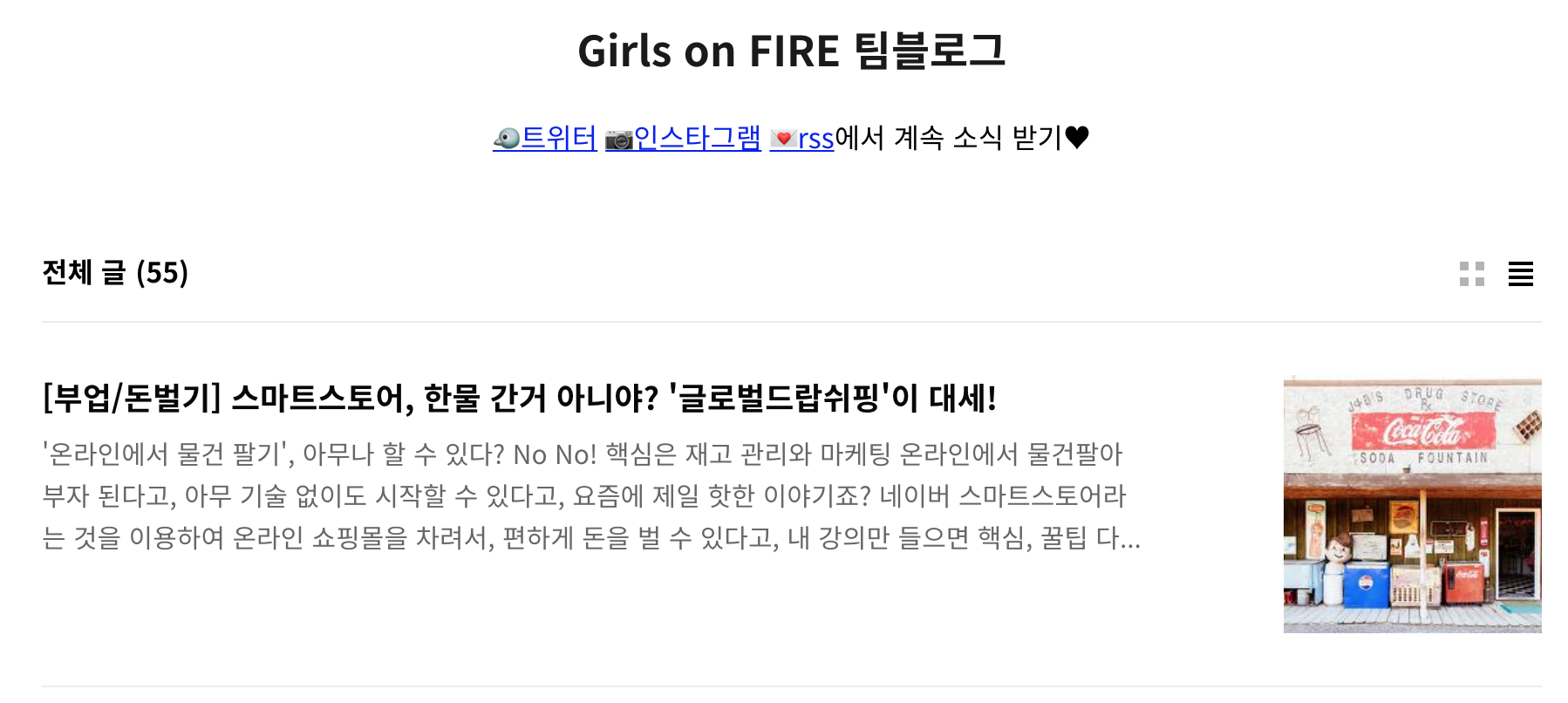
지금부터는 티스토리 블로그와 트위터를 연동하는 방법입니다.
첫번째, 트위터로 글 자동발행 기능을 플러그인에서 활성화시킨다.
이 방법은 생각보다 매우! 쉽습니다.
● 먼저, [블로그 관리자 메뉴]에 진입하여 좌측 하단의 [플러그인] 메뉴를 선택하여 플러그인으로 진입합니다.
(혹시 플러그인 메뉴 진입하는 방법을 모르신다면 아래 포스팅의 일부를 참고하세요.)
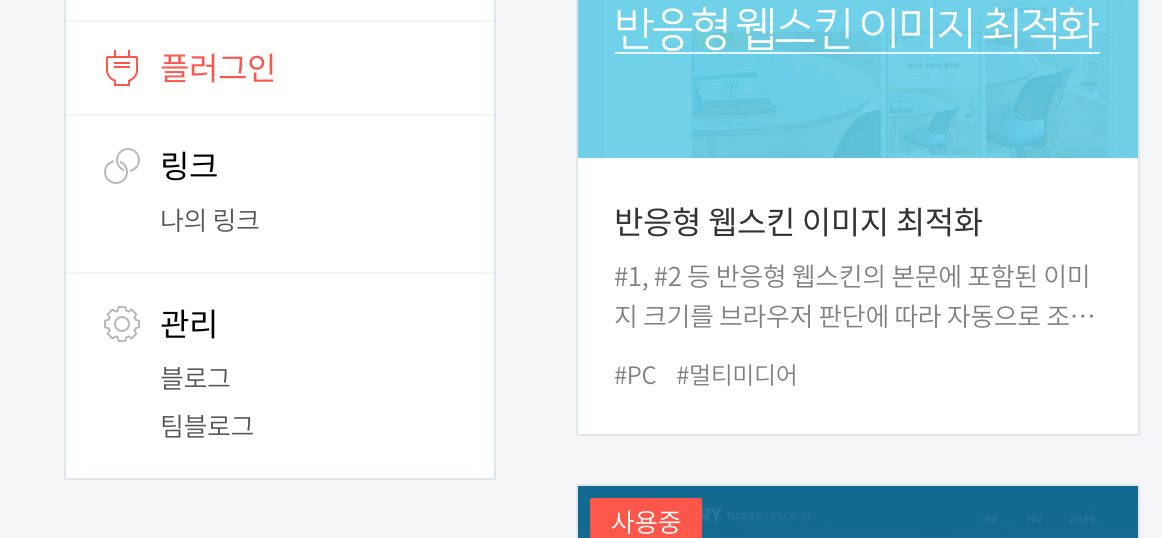
● 그다음에는, [트위터 글 보내기] 메뉴를 찾아 선택을 하면 됩니다.
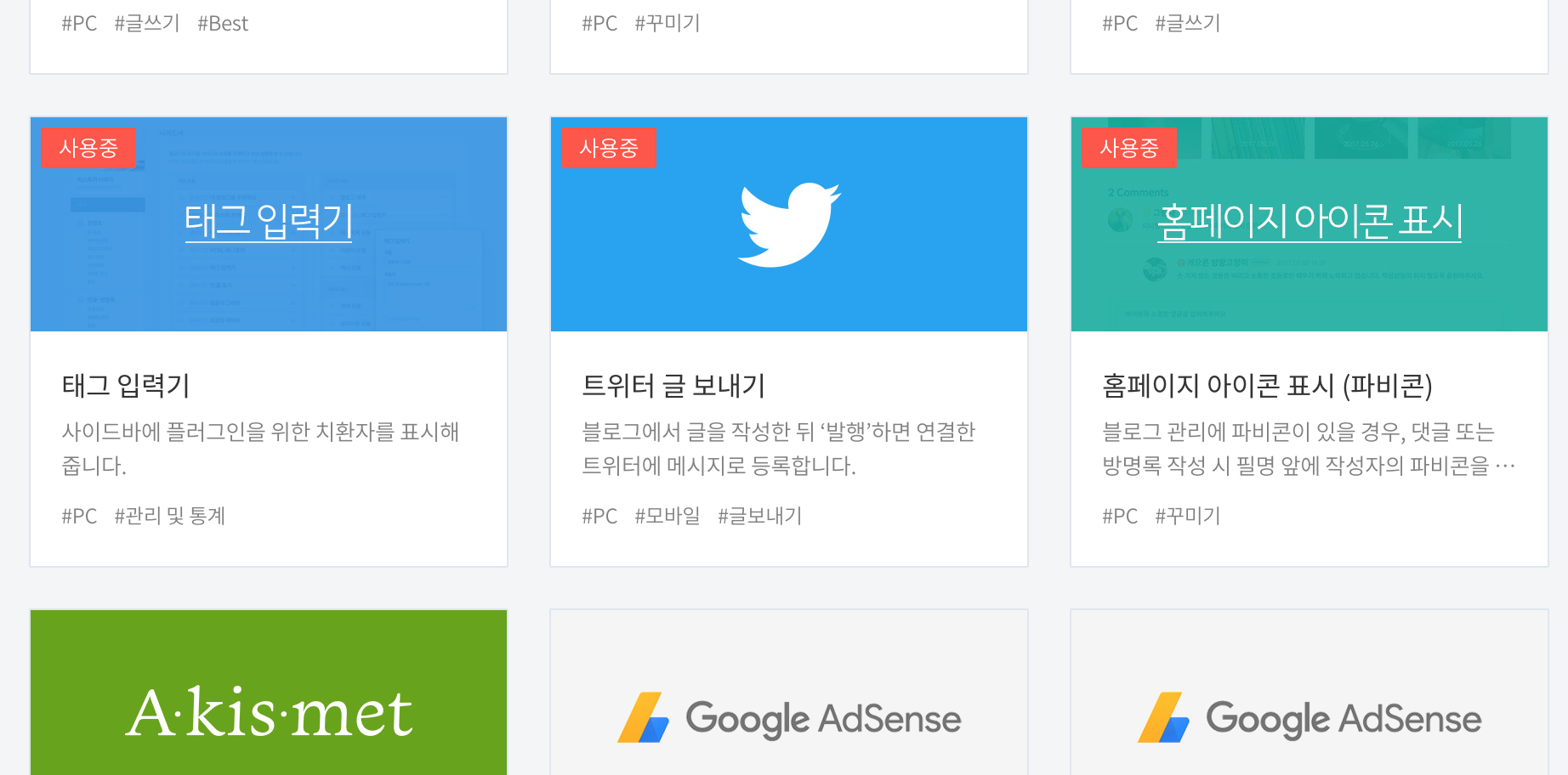
● 마지막으로, 왼쪽 밑의 [연결하기] 버튼을 찾아 트위터 계정을 눌러주면 완료가 됩니다.

우와! 이렇게만 하면, 내 티스토리 글이 블로그로 자동 발행된다고요? 정말 쉽고 편합니다. 저도 참 좋은 기능이라고 생각했습니다.
아래를 클릭하여 트위터에 놀러오세요 :)
GirlsOnFIRE(@GirlsOnFIRE_kr) 님 | 트위터
@GirlsOnFIRE_kr 님 언뮤트하기 @GirlsOnFIRE_kr 님 뮤트하기 팔로우 @GirlsOnFIRE_kr 님 팔로우하기 팔로잉 @GirlsOnFIRE_kr 님 팔로우 중 언팔로우 @GirlsOnFIRE_kr 님 언팔로우하기 차단됨 @GirlsOnFIRE_kr 님이 차단됨
twitter.com
● 여기서 한 가지, 저의 꿀팁 나갑니다 :) 위의 사진에서 보면 중간 부분에 글을 써넣는 곳에 #해쉬태그 를 넣는 것입니다.
- 말머리 [ ]
라고 표시된 부분인데요, 이 부분에 [내 블로그에서 발행된 글] 등의 마음에 드는 글을 써넣어주시면 됩니다.
하지만 여기서 놓치시면 안 될 부분이, 트위터의 핵심은 #해쉬태그 연동 기능이라고 생각하기 때문에, 말머리에 꼭 해쉬태그를 넣어주셔야 한다고 생각합니다. 트위터는 해쉬태그를 통해 비슷한 관심사를 가진 사람들끼리 대화하는 곳이기 때문입니다.
예를 들면, 저는 처음에[일잘러 언니들이 알려주는 조기 은퇴의 비결]을 말머리에 넣었어요. 보기에는 문제가 없어 보이지만, 트위터의 기능을 모두 활용하고 있지는 못하여 아쉬운 부분이 있습니다.

이 부분을 다음과 같이 업데이트해줬습니다. 아래의 그림에서 해쉬태그가 활성화되어 클릭 가능한 것이 느껴지시나요?
[#일잘러 언니들이 알려주는 #조기은퇴 #퇴사 #재테크 #부업 의 비결]
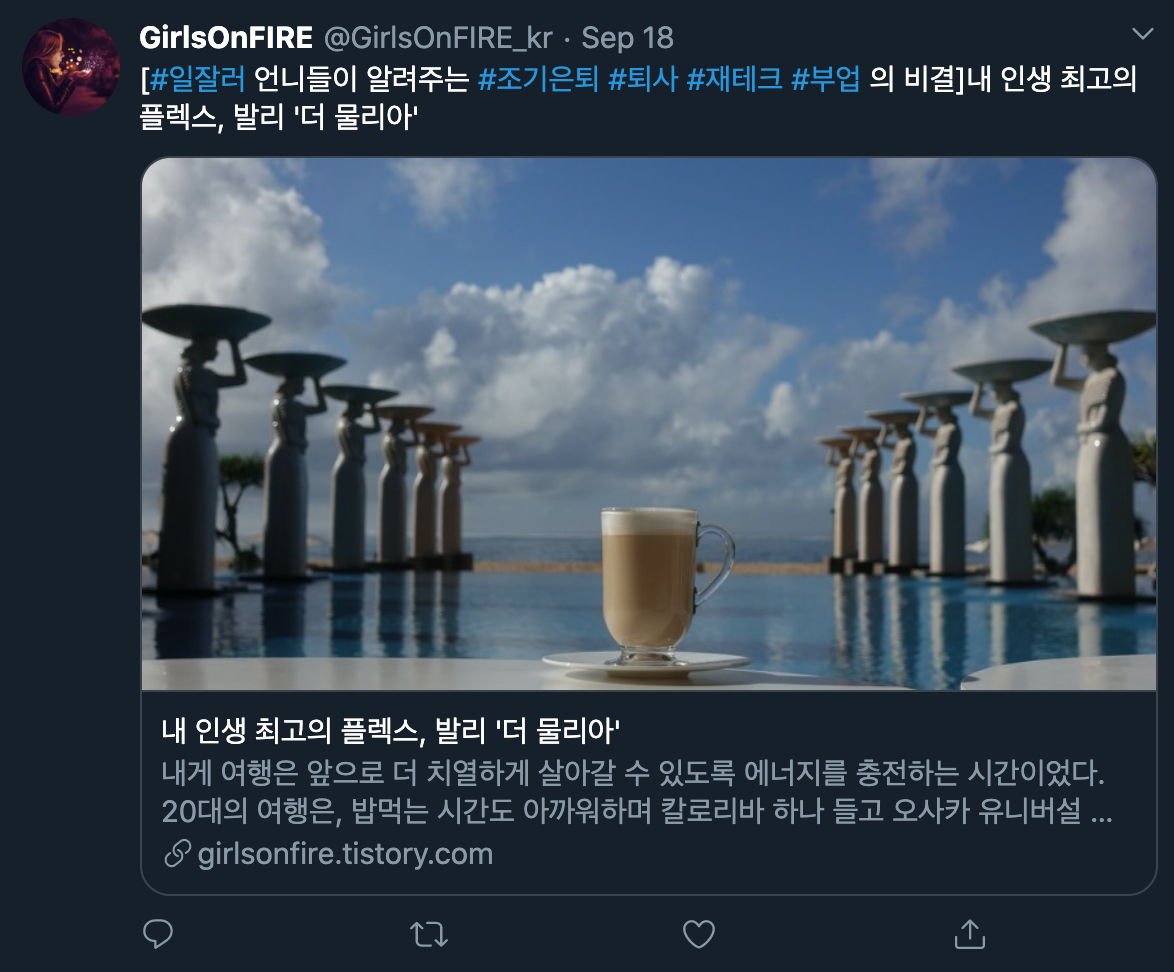
짜잔! 이렇게 티스토리 블로그의 글을 트위터로 자동 발행하는 기능까지는 완료되었습니다.
지금부터는 티스토리 블로그에 트위터 링크를 표시하는 방법입니다.
우리 블로그에 트위터가 있다는 것을 어떻게 방문자에게 알려줄 수 있을까요?
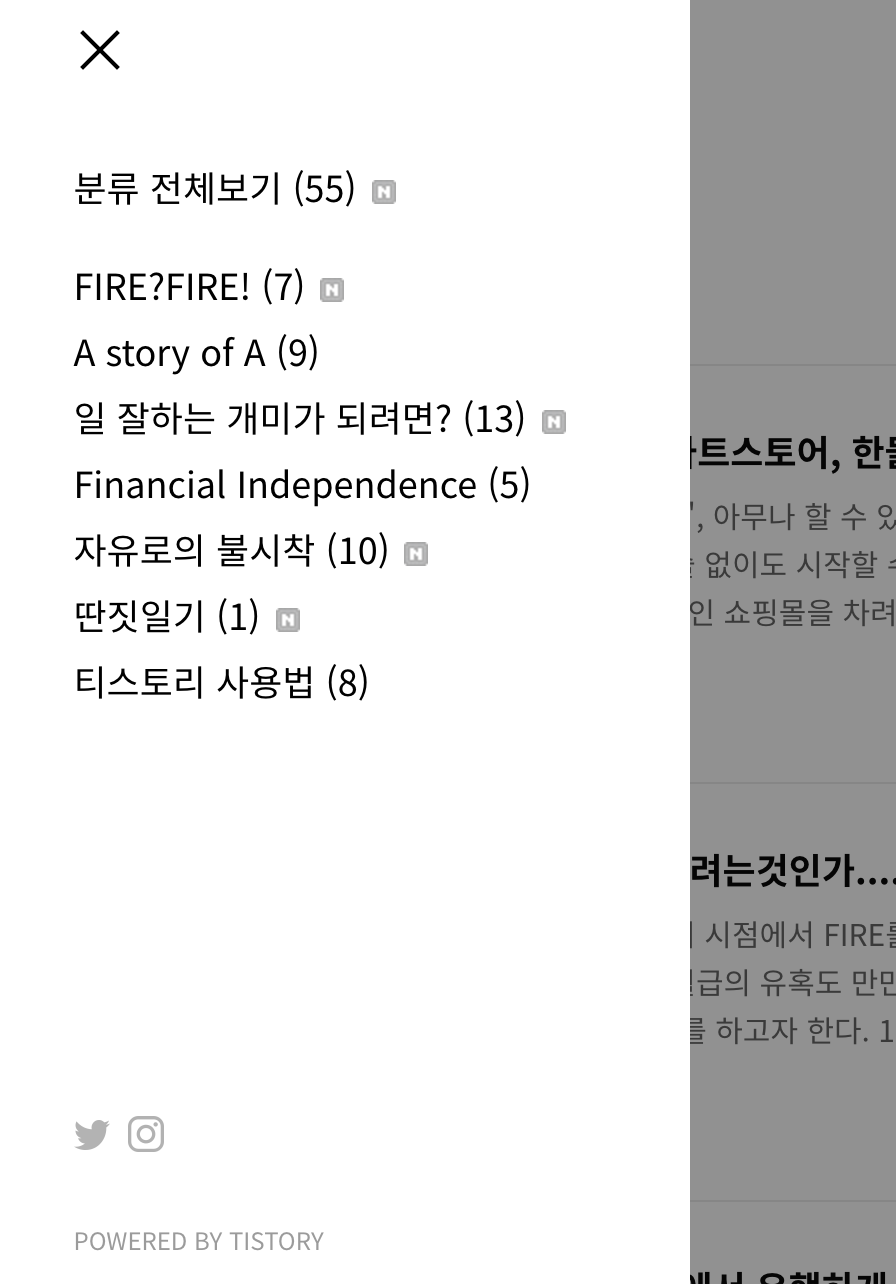
사실 블로그에는 원래 트위터 연결 기능이 있었습니다. 하지만 이렇게 자세~~ 히 들여다봐야, 제 블로그에 트위터가 연결되어 있다는 것을 눈치챌 수 있었죠.
하지만 저는 아래의 그림에서와 같이, 트위터에서 우리 블로그 소식을 계속해서 받으시라고 대놓고 외치고 싶었습니다. 검색이나 다른 경로를 통해서 블로그에 우연히 들어오신 분들에 말입니다.
방법도 역시 간단한 편입니다.
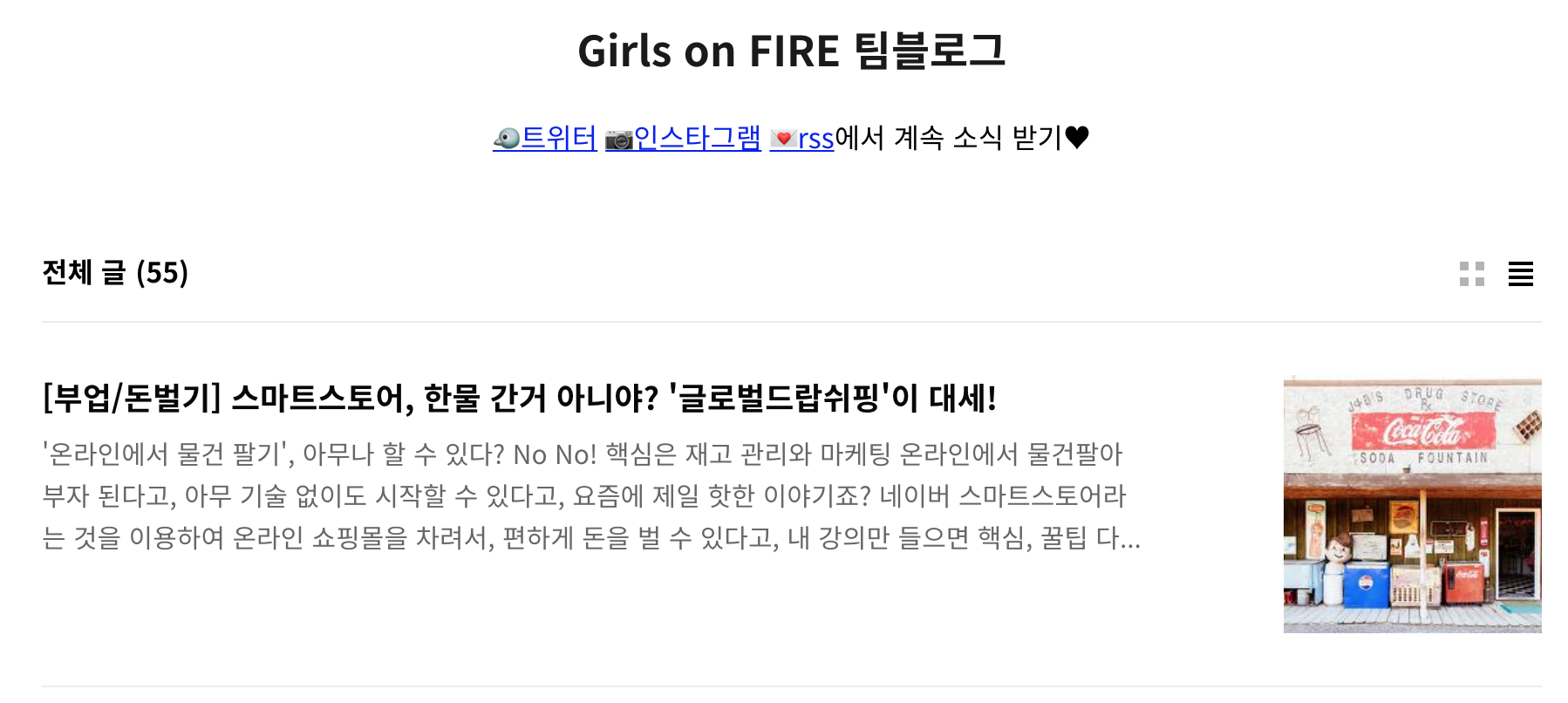
● [블로그 관리자 화면]에서 [스킨 편집]으로 이동하여 [html 편집] 버튼을 찾아 코드로 진입합니다.

● 소스코드에서 부분을 찾으시고 그 아래에다가 제가 쓴 코드를 일부 수정하여 붙여 넣기 하시면 됩니다.

삽입해야 할 코드는 다음과 같습니다. 총 5줄로 이루어져 있고, 각 줄별로 설명해드리겠습니다.
- <center>는 가운데 정렬을 원하시면 그대로 두시면 됩니다.
- 트위터만 넣으실 경우에는 1,2,5줄을 넣으시면 됩니다. 단 트위터의 주소는 본인의 주소로 변경해주세요.
- 인스타그램도 추가하실 경우에 유지하는 코드 줄입니다. 단 인스타그램의 주소는 본인의 주소로 변경해주세요.
- rss가 필요하실 경우에는 넣으시고, 트위터나 인스타그램까지만 넣으실 때는 '에서 계속 소식받기' 부분을 '트위터'나 '인스타그램'줄의 끝에 붙여 넣으시면 됩니다.
- 이 부분은 1번과 세트로 꼭 있어야 하는 부분이니 빠뜨리지 마세요.
<center>
<a href="https://twitter.com/girlsonfire_kr" target="_blank">🐦트위터</a>
<a href="https://www.instagram.com/girlsonfire_kr/" target="_blank">📷인스타그램</a>
<a href="https://girlsonfire.tistory.com/rss" target="_blank">💌rss</a>에서 계속 소식 받기♥︎
</center>이렇게 블로그에서 트위터 링크가 아주 잘 보이도록 스킨 수정을 완료하였습니다.
티스토리 애드센스 승인 후, 한달간 수익 공개
블로그를 개설을 막 개설하였거나, '수익형 블로그'에 대한 전반적인 감을 잡고 싶으신 분들은 아래의 글을 먼저 읽어보시길 추천드립니다. :) 초보도 할수 있는 수익형 블로그 티스토리 관리와
girlsonfire.tistory.com
트위터를 통해 방문객 유입이 발생 했을까요?
네, 아래는 트위터 연결 작업을 완료한 후의 통계입니다. 트위터를 통해서 7분이 방문해 주셨습니다.
아마 기존에 사용하는 트위터가 팔로워가 많은 활성화 계정이면 그 파급효과가 클 것이라고 생각됩니다.
제 경우에는 이 작업을 위해 새로 만든 계정이라 아직 1분만 제 트위터를 팔로워 해주신 상태거든요.
여러분도 한번 간단하게 트위터 연결해보시고, 더 많은 방문자 분들과 소통하는 즐거운 블로그 라이프 누리시길 바랍니다. ♥︎
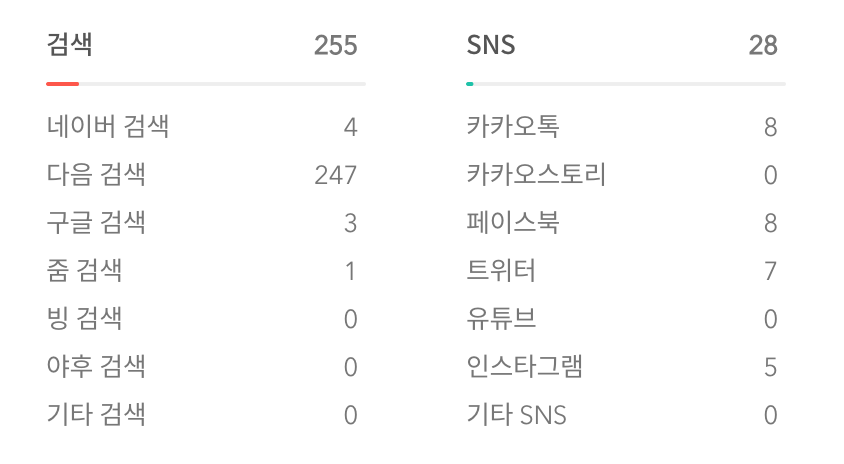
- 티스토리의 장점인 포럼에서 구독자를 확보하는 방법
- 티스토리의 장점은 광고 수입(수익) 입니다.
- 티스토리 구독자/조회수 높이는 노하우 공개
- 티스토리 방문자는 누구일까? - 구글 애널리틱스 연결하기
- 티스토리 구독자/방문자 수 공개, 애드센스 신청!
여러분은 이미 블로그 포스팅을 트위터에 자동 발행하고 계신가요? 어떤 효과를 누리고 계신가요?
이 포스팅을 통해 처음으로 설정하셨나요? 설정에 어려움은 없으셨나요?
언제든지 궁금한 점 있으시면 댓글로 남겨주세요. 감사합니다.
'사이드 프로젝트 > 티스토리 사용법' 카테고리의 다른 글
| 티스토리에 네이버 애널리틱스를 연결/연동하는 이유와 방법 (22) | 2020.11.30 |
|---|---|
| [구글 애드센스] 주소를 확인하지 않아 지급이 보류 중입니다. (15) | 2020.11.28 |
| 조금 이른 11월 블로그 운영 결산 (27) | 2020.11.28 |
| 블로그 광고수익은 글 쓸때 부터 정해진다 (키워드글쓰기, SEO글쓰기) (53) | 2020.11.28 |
| '이 검색어의 검색 실적' 이 구글에서 나오는 이유 (13) | 2020.11.15 |
| 인스타그램에서 티스토리 유입 수치 공개 (26) | 2020.11.13 |
| 블로그수익과 키워드글쓰기의 연관성 공개 (24) | 2020.11.12 |
| 티스토리 블로그에 트위터에서 발생한 유입수 확인해 보기 (10) | 2020.11.08 |





